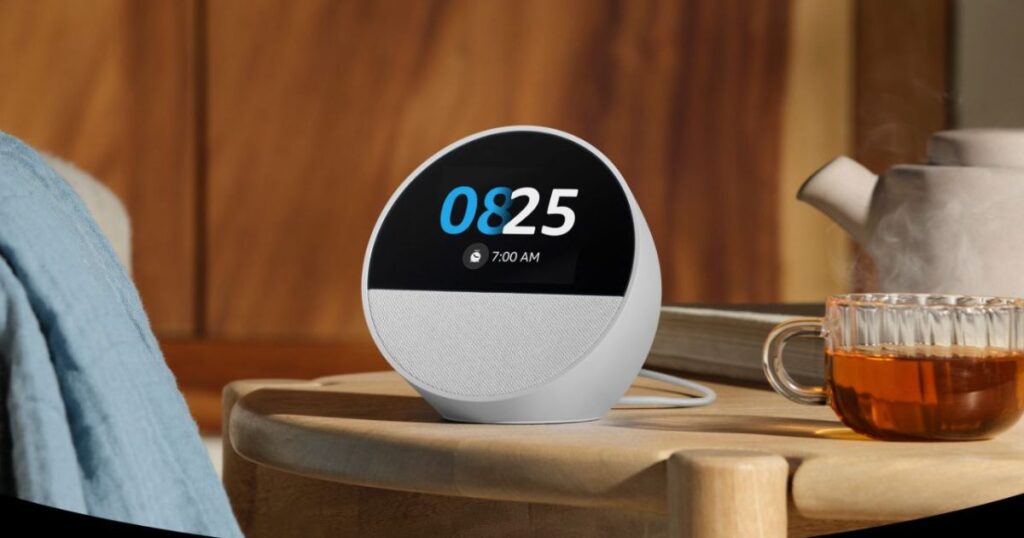إن Echo Spot عبارة عن ساعة منبه ذكية متعددة الاستخدامات تتيح لك الوصول إلى المساعد الصوتي Alexa ومجموعة متنوعة من التطبيقات، فضلاً عن القدرة على إصدار الأوامر للأجهزة الذكية المتصلة. كما أنها قابلة للتخصيص بدرجة كبيرة، ويمكن تخصيص جزء كبير من شاشتها. ومع ذلك، فإن العديد من هذه الميزات مدفونة عميقًا داخل إعدادات القائمة – وما لم تكن تعرف أين تبحث، فمن السهل أن تفوت كل ما يمكنك تغييره.
من وجه الساعة واللون إلى الوضع الليلي والمزيد، إليك كيفية تخصيص شاشة Echo Spot.
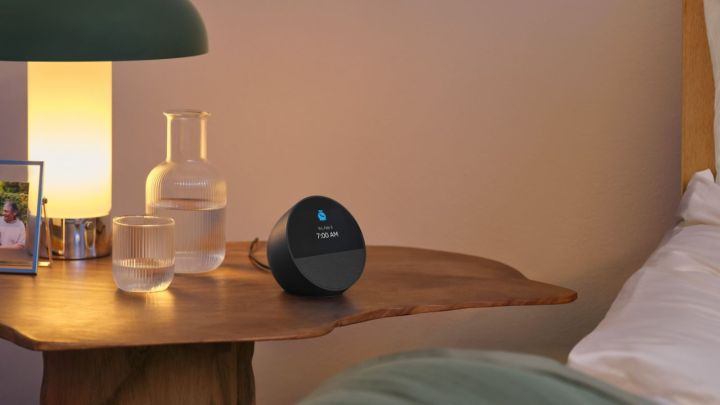
كيفية تغيير شاشة Echo Spot
يتيح لك Echo Spot تغيير وجه الساعة واللون وتنسيق الوقت، كما يتيح لك تمكين أو تعطيل الوضع الليلي. ولحسن الحظ، توجد العديد من هذه القدرات في نفس القائمة. للبدء في ضبط أي من هذه الميزات، افتح أولاً إعدادات القائمة الموجودة على جهاز Echo Spot. يمكن العثور عليها من خلال التمرير إلى القائمة باستخدام شاشة اللمس أو من خلال الأوامر الصوتية. بمجرد الوصول إلى القائمة، إليك ما عليك القيام به.
الخطوة 1: لتشغيل الوضع الليلي، حدد عرضستشاهد الآن خيار الوضع الليلي، والذي يمكن تشغيله أو إيقاف تشغيله. سيؤدي تنشيطه إلى تحويل الشاشة إلى اللون الأحمر في الليل لتحسين قابلية القراءة.
الخطوة 2: لتغيير الساعة إلى تنسيق 24 ساعة، حدد الساعة والموضوع. ثم حدد تنسيق الساعةستجد هنا خيارات لنوع الساعة 24 ساعة أو 122 ساعة.
الخطوه 3: لتغيير وجه ساعة Echo Spot، حدد الساعة والموضوع. ثم حدد ساعة الوجهيمكنك بعد ذلك الاختيار من بين مجموعة متنوعة من الأنماط لواجهة الساعة. لتطبيق التغييرات، حدد “تم”.
الخطوة 4: لتغيير لون شاشة اللمس الخاصة بك، حدد الساعة والموضوع. ثم اختر موضوع اللونستشاهد مرة أخرى مجموعة متنوعة من الخيارات للاختيار من بينها. اختر الخيار المفضل لديك، ثم احفظ التغييرات من خلال تحديد منتهيسيتم تطبيق اللون الجديد على المؤقتات، وأجهزة الإنذار، ووجه الساعة، والعديد من الجوانب الأخرى لجهاز Echo Spot الخاص بك.
هذا كل ما في الأمر! ضع في اعتبارك أنه يمكن أيضًا تعديل هذه الخيارات في تطبيق Alexa. بمجرد العثور على Echo Spot الخاص بك في الأجهزة القائمة، يمكنك الغوص في نفس إعدادات القائمة لتعديل وجه الساعة، واللون، والوضع الليلي، وتنسيق الساعة.